忙しい薬局業務の中で、ついつい後回しにしてしまう薬歴。
近年は電子薬歴の普及で、紙薬歴に比べて記入にかかる時間が大幅に減っているという薬局もあります。
しかし、その一方で「ついつい長くなってしまう」「タイピングが遅くて」など電子薬歴のメリットを活かしきれていない薬局もあるのではないでしょうか。
今回は、電子薬歴を素早く簡潔に入力するポイントを解説します。
薬歴を書く目的
まず薬歴を書く目的は、患者さんの服薬状況、体調変化や服薬指導の要点など、「患者さんの情報・状況の記入」と「薬剤師への情報共有」です。
ですので、第三者から見てわかりやすいことが大切です。
ところが、「情報をたくさん書かなきゃ」と、患者さんが言ったことを全部書くと超大作になってしまい、時間がいくらあっても足りなくなってしまいます。
残業も増えてしまいがちですね。
また、自分以外の薬剤師が読んだ時に、重要な点が分かりづらくなってしまうので、それだけで業務が滞ってしまいます。
定型文を活用しましょう!
実際に素早く薬歴を記入する為の工夫として、定型文の登録をしている薬剤師の方も多いかと思います。
ここでは「定型文」の基本的な活用方法3点を解説します。
定型文とは?
今回取り上げる「定型文」とは、業務中に頻繁に使うことになる、一定の決まった形式で書かれる文章のことを指します。
「文言テンプレート」と呼ばれることもあります。
よく使う文章は「ああ、またこの文章か…」と思いながら、最初から打ち直すのは精神的にもつらいもの。
特に忙しいときには、大きなストレスにもなりえます。
そんな、時として面倒な文章入力業務を、簡略化・効率化できる便利な手法を紹介します。
辞書登録
まず、代表的な工夫として、パソコンの辞書登録機能が挙げられます。
例えば「お」と入力すれば「主な副作用として…」と表示される設定にすることが可能です。
頻繁に使うような文章は登録して使えば、薬歴記入にかかる時間を大きく削減できますね。
デメリットとしては、辞書登録数が増えてくると、「主な副作用として」と入力したいのに「同じ症状が出た時は…」といったように、違う表示が出てきてしまう点です。
使っていくうちに、そこに煩わしさを感じる場面があるかもしれません。
ただし、辞書登録のバリエーションと実際に使う場数の増加によって、この辺は早く慣れてくると思います。
Windowsのクリップボード機能を使う(Windows10)
現在Windowsを使っている方には、ショートカットキーとして、コピー(Ctrl + C)、ペースト(Ctrl + V)は良くお使いの方も多いと思います。
加えて、実は、Win + V を押すと、コピーした履歴を表示することができます。
これはわりと「使える」機能です。
再起動すると履歴は消えてしまうので、何度も使うものはピン止めしておきましょう。
デメリットとしては、検索機能がなかったり、履歴の編集ができなかったりする点です。
ですが、お手軽なので、登録文章が少ない方にはおすすめです。
クリップボードアプリを使用する
クリップボードアプリは、定型文を登録しておけるアプリです。
その中でも、現在Windowsのパソコンを使っているのなら「Clibor」がおすすめです。
無料でいつでも好きなときに定型文を表示できます。
また、検索やグループ分けもできるため、感覚的に使いやすく、パソコン操作に慣れていなくても簡単に使える点も良いですね。
電子薬歴に搭載されている便利な機能
電子薬歴に搭載されている機能にも、入力を便利にするものがたくさんあります。
例えば、クラウド型の電子薬歴メディクスだと、登録した定型文を、系列店やグループで共有出来たりする機能もあります。
大きな薬局では、業務に適した定型文を作る専門の人がいたりもするようです。
同じくクラウド型のソラミチは、患者さんの処方データと過去の指導履歴から逆算できる「指導ナビ」という機能があります。
ソラミチは後発の分、このような機能も多いです。
最近の電子薬歴は続々と新機能が現れています。
また、音声入力(エニフボイス、メディクス、musubiなど)が使える電子薬歴もあるので一度試してみたいところですね。
薬歴の記載は分かりやすく簡潔に
このように、最近は、電子薬歴を効率的に記入する機能やシステムがたくさんあります。
ただ、あくまで、電子薬歴の目的は「患者さんの情報・状況の記入」と「薬剤師への情報共有」です。
効率化ばかりを目的にするのではなく、他の人が読んでわかりやすい薬歴を意識していきましょう。